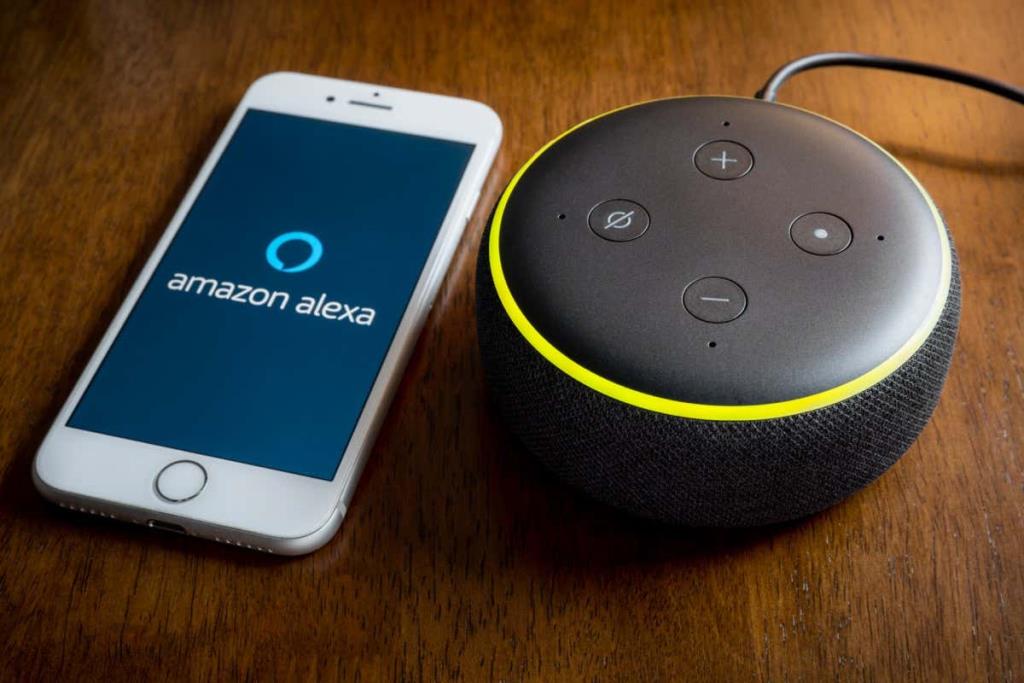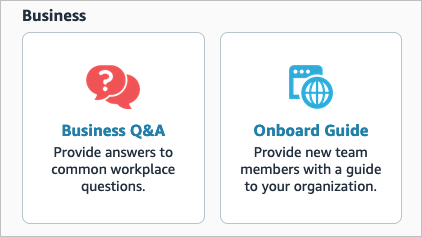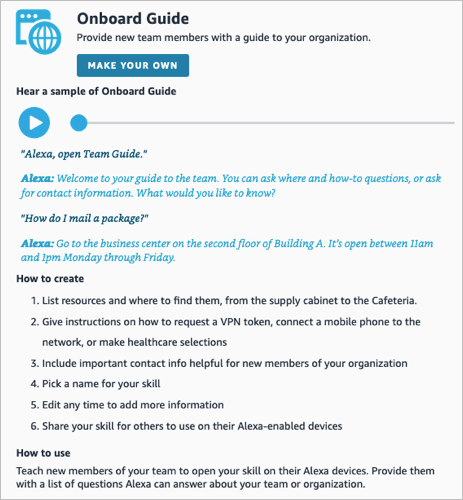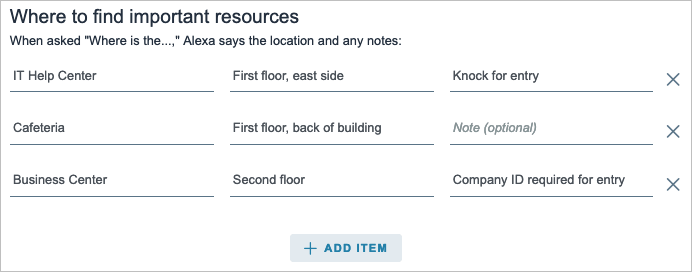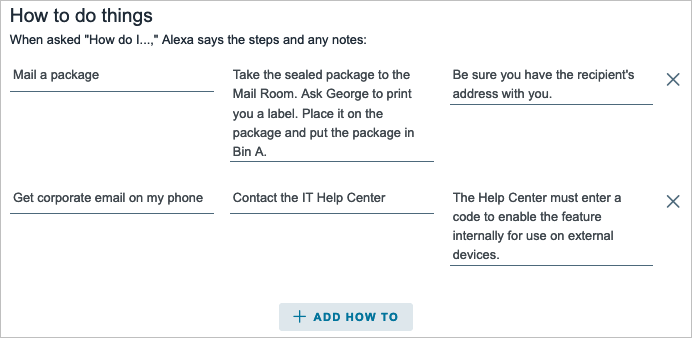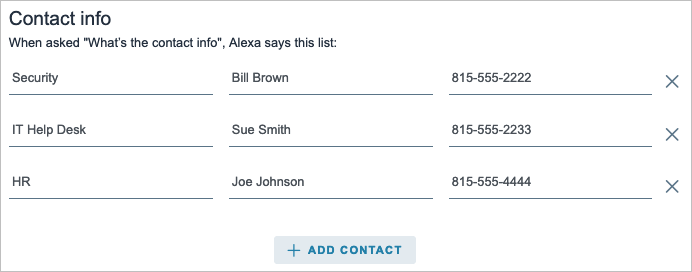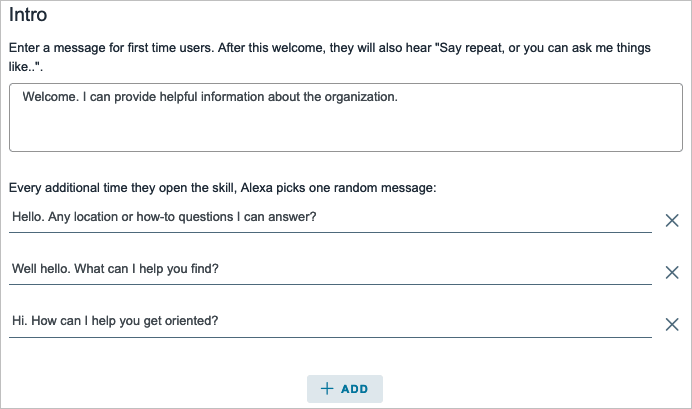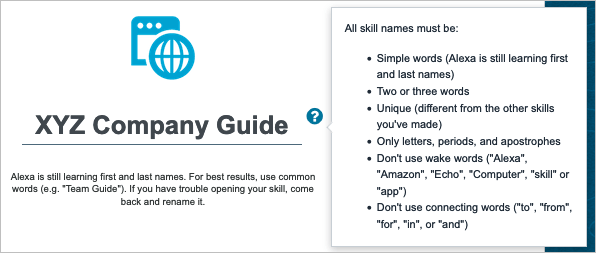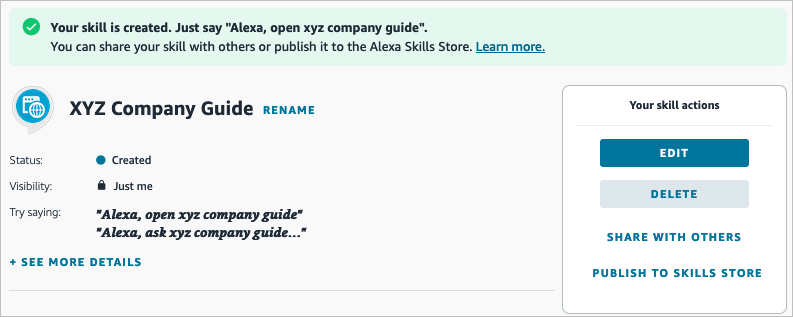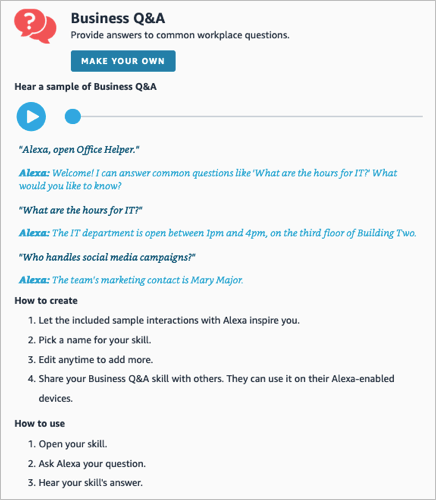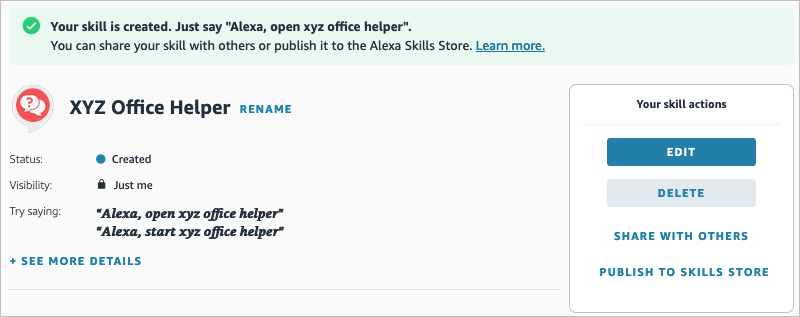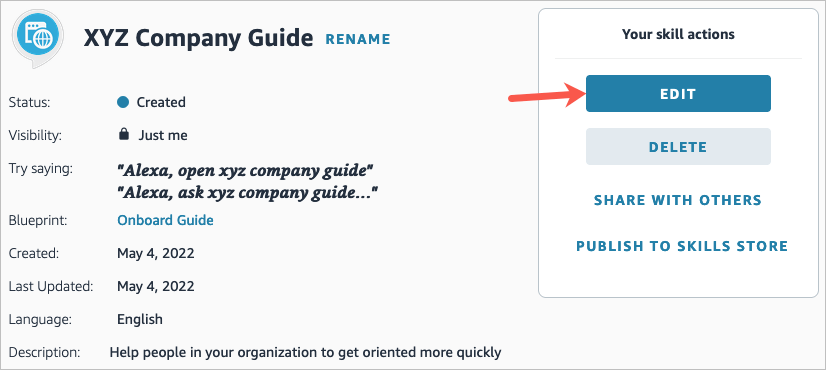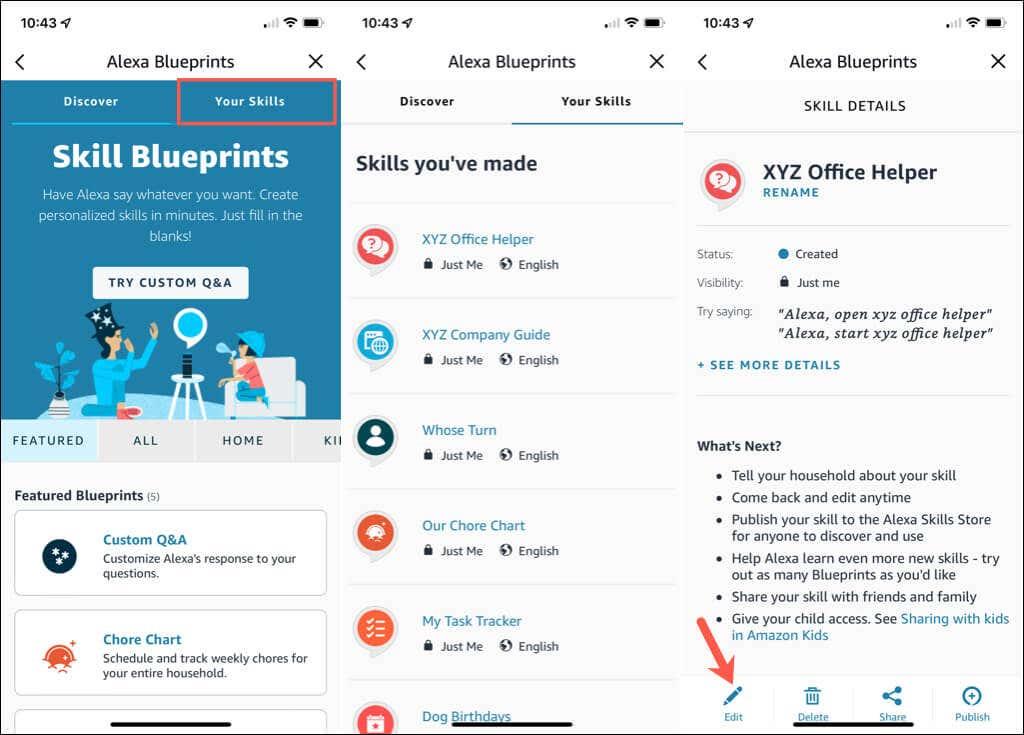Suposem que utilitzeu Alexa amb el vostre altaveu intel·ligent d'Amazon. En aquest cas, és probable que estigueu familiaritzat amb les habilitats útils i útils que podeu utilitzar. La majoria de nosaltres pensem en les habilitats a casa per facilitar-nos la vida personal, però també podeu utilitzar les habilitats per fer que la vostra vida empresarial sigui més productiva.
Aquí, us mostrarem com crear dues habilitats d'Alexa per al vostre negoci, una guia integrada i una pregunta i resposta empresarial. Tot el que necessiten els vostres empleats o companys de feina és l'aplicació Alexa, però si també tenen un dispositiu Alexa com un Amazon Echo, Echo Dot o Echo Show, millor!
Aquestes habilitats no només poden ajudar els vostres empleats i companys de feina, sinó que també us estalviaran temps de respondre totes les preguntes vosaltres mateixos.
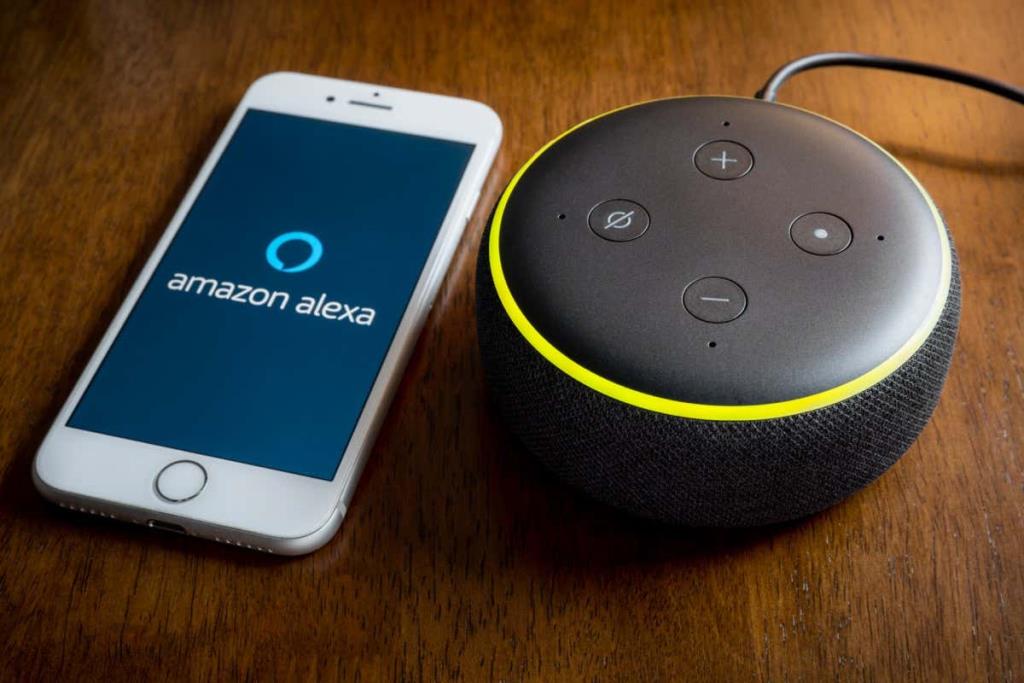
Ús d'Amazon Alexa Skill Blueprints
La bona notícia sobre la creació d'una habilitat Alexa personalitzada és que no cal començar des de zero. Amb Alexa Blueprints, comenceu amb una plantilla. A continuació, només cal que afegiu els detalls del vostre propi negoci o empresa.
A més, podeu crear una nova habilitat d'Alexa al web o a l'aplicació mòbil. Els plànols i els passos són els mateixos, així que prepareu-vos per seguir-los al vostre ordinador o dispositiu mòbil.
- A l'ordinador, visiteu el lloc web d'Alexa Blueprints i inicieu sessió amb el vostre compte d'Amazon.
- A l'aplicació mòbil d'Amazon Alexa, obriu la pestanya Més , toqueu Veure més i seleccioneu Plànols .
Dirigiu-vos a la secció Empresa del vostre navegador o de l'aplicació mòbil i veureu les dues habilitats aquí.
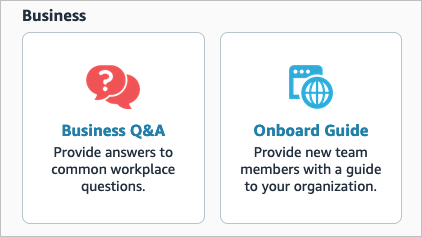
Creeu una guia integrada per a nous empleats
En crear una guia a bord, els nous empleats poden trobar tots els detalls que necessiten en un lloc pràctic. Des de com connectar-se de forma remota mitjançant VPN fins a on s'emmagatzemen els subministraments d'oficina, incloeu tanta informació com sigui possible per ajudar aquests nous.
Seleccioneu el pla de la guia a bord per començar. Podeu escoltar una mostra, revisar els passos per crear l'habilitat i veure com utilitzar-la. Si esteu preparat per començar, seleccioneu Crea el teu propi i segueix-ho a continuació.
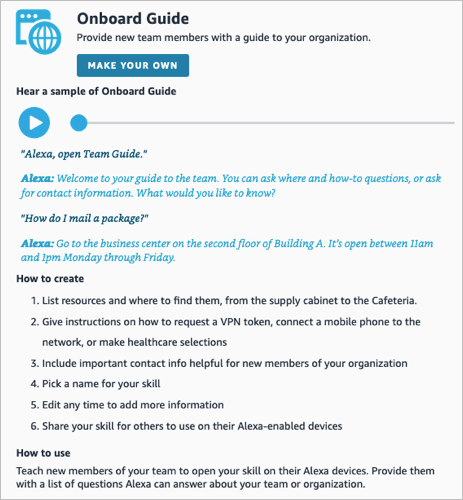
El pla inclou seccions per ajudar-vos a afegir els detalls que necessiteu. Aquests inclouen on trobar les coses, com fer les coses i amb qui contactar per a què.
On trobar recursos importants
Començant per la secció On trobar recursos importants , aquestes són les coses amb les que Alexa respondrà quan us pregunteu: "Alexa, on és...?".
- Podeu conservar els recursos de mostra, substituir-los pels vostres i incloure-ne més amb Afegeix un element a sota de la secció.
- Introduïu la ubicació de cada element. Això pot ser com "Primer pis, darrera de l'edifici".
- Opcionalment inclou una nota. Això hauria d'incloure tot el que necessiten saber sobre la ubicació, com ara "Identificació de l'empresa necessària per a l'entrada".
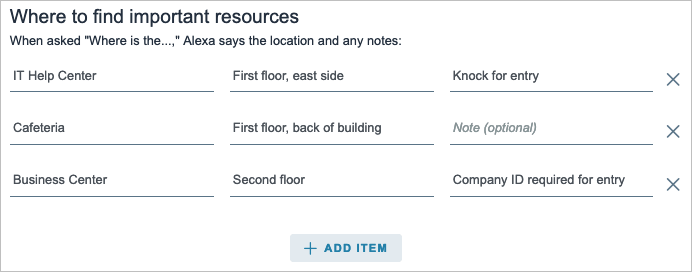
Com fer les coses
La secció següent és Com fer les coses i inclou les respostes d'Alexa quan pregunteu: "Com puc...?".
- Igual que la secció anterior, podeu utilitzar les mostres, substituir-les per les vostres pròpies i afegir-ne més amb Afegeix com a a la part inferior de la secció.
- Introduïu els passos per a cada element.
- Opcionalment inclou una nota.
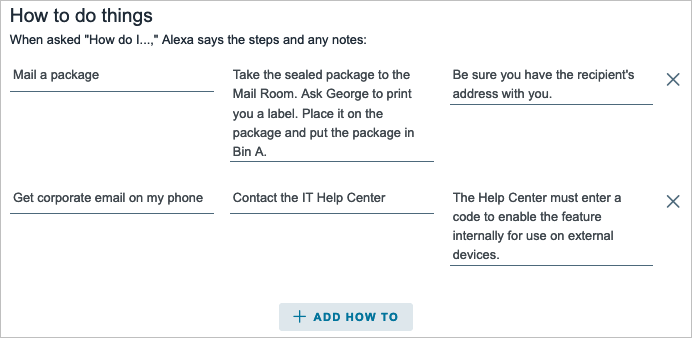
Dades de contacte
La secció final és per a la informació de contacte . Aquesta secció funciona de manera diferent, ja que Alexa respon amb la llista que heu configurat amb l'ordre de veu "Quina és la informació de contacte?".
- Utilitzeu les mostres o introduïu-ne les vostres i inclogueu-ne més utilitzant Afegeix contacte .
- Introduïu el nom de cada àrea de negoci.
- Afegeix els números de telèfon dels contactes. Nota: heu d'introduir el codi d'àrea i el número de telèfon de set dígits.
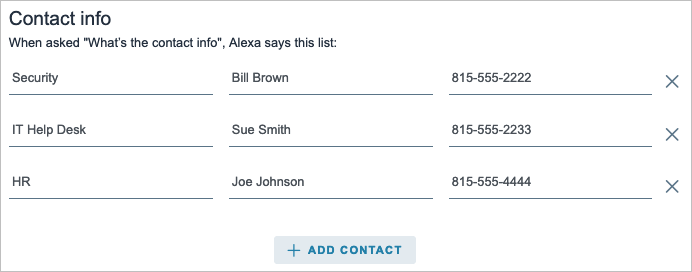
Quan acabeu les seccions, seleccioneu Següent: Experiència a la part superior.
Personalitza l'experiència d'usuari
Podeu fer que Alexa soni més personal introduint missatges d'introducció i sortida.
Introduïu un missatge de benvinguda per a aquells que utilitzen l'habilitat per primera vegada. A continuació, incloeu missatges que Alexa utilitza aleatòriament cada vegada que el vostre empleat obre l'habilitat.
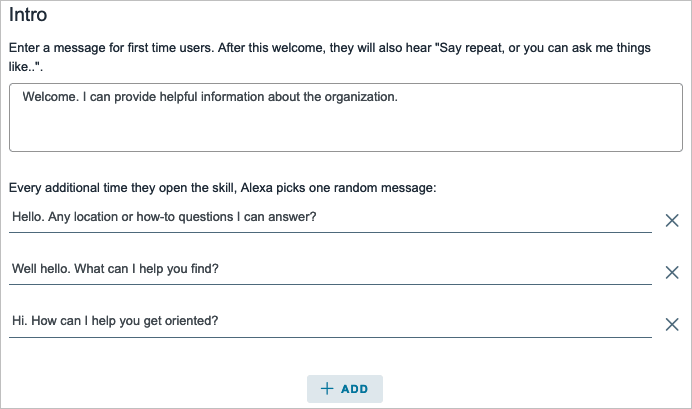
Introduïu un missatge de sortida per quan el vostre empleat tanqui l'habilitat.

Quan acabis, selecciona Següent: Nom a la part superior.
Anomena l'habilitat
El pas final és donar un nom a la vostra habilitat de guia a bord. De nou, intenteu utilitzar paraules senzilles que Alexa reconegui.
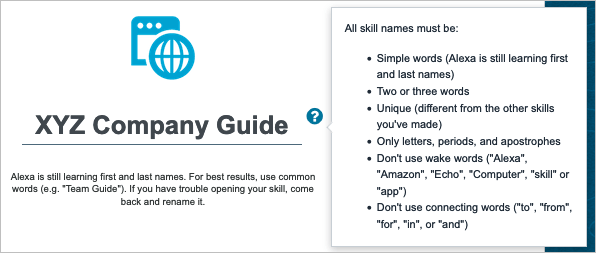
Seleccioneu Següent: Crea habilitat per completar el procés de creació. Tingueu paciència, el procés pot trigar uns quants moments. Quan s'hagi completat, veuràs una confirmació.
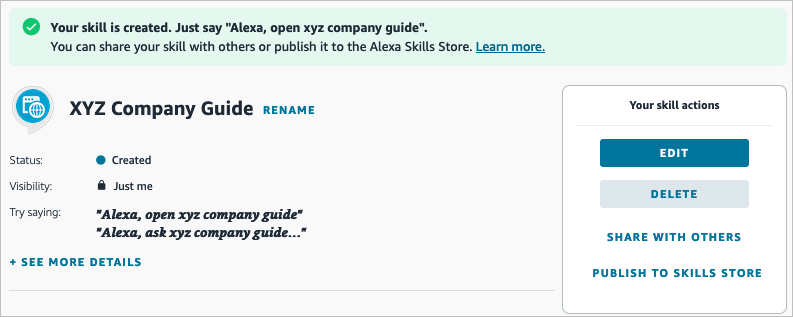
Creeu una habilitat de preguntes i respostes empresarials per respondre preguntes habituals
Potser una guia no és tan eficaç com una simple habilitat de preguntes i respostes. És possible que trobis persones fent les mateixes preguntes una i altra vegada. Amb aquesta habilitat, podeu introduir aquestes preguntes habituals amb les seves respostes.
Seleccioneu el pla de preguntes i respostes empresarials per començar. Igual que l'habilitat anterior, podeu escoltar una mostra, revisar els passos i veure com utilitzar-la. Seleccioneu Crea el teu propi quan estiguis preparat per començar.
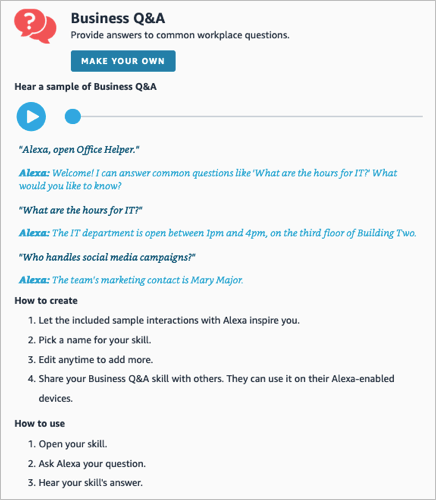
Com que no tothom pot formular la pregunta de la mateixa manera, aquest pla us permet afegir variacions de preguntes. I com el Blueprint anterior, veureu un parell de mostres per ajudar-vos.
Afegeix les preguntes i respostes
Comenceu amb la primera pregunta utilitzant la mostra o substituint-la per la vostra. A continuació, inclou algunes variacions de la pregunta.
Per exemple, si algú pregunta a Alexa: "Quin és l'horari d'IT", "Quan està obert" o "Digues-me l'horari d'IT", rebran la mateixa resposta.
Podeu seleccionar Afegeix una variació de pregunta si voleu afegir-ne més o el signe menys a la dreta d'una per eliminar-la.

A continuació, afegiu la resposta amb la qual respondrà Alexa a la pregunta i les seves variacions.

Després d'introduir una pregunta, les seves variacions i la resposta, seleccioneu Afegeix preguntes i respostes per configurar la següent pregunta.
Continueu el mateix procés fins que hàgiu introduït totes les preguntes i respostes que vulgueu. A continuació, seleccioneu Següent: Experiència a la part superior.
Personalitza l'experiència d'usuari
Igual que l'habilitat de la guia a bord, també podeu personalitzar els missatges d'entrada i sortida d'Alexa per a aquesta habilitat.
Introduïu un missatge de benvinguda cada vegada que algú obre l'habilitat i un missatge de sortida quan algú la tanqui.

Quan acabis, selecciona Següent: Nom a la part superior.
Anomena l'habilitat
Finalment, doneu un nom a la vostra habilitat de preguntes i respostes empresarials. Recordeu utilitzar paraules senzilles que Alexa reconegui fàcilment.

Seleccioneu Següent: Crea habilitat per completar el procés i veureu una confirmació quan la nova habilitat estigui llesta per utilitzar-la.
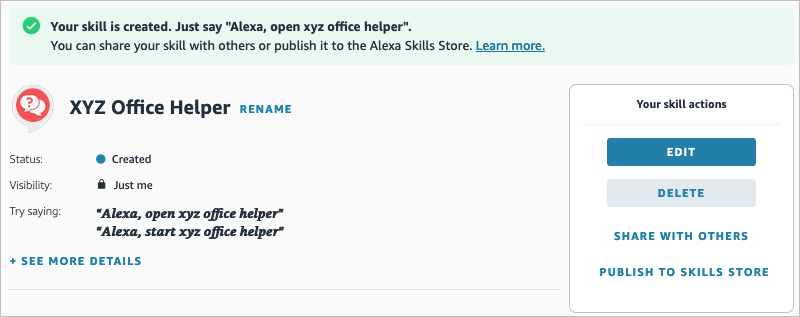
Editeu les habilitats d'Alexa
Com tots sabem, les coses canvien. Pots moure't a una ubicació diferent, contractar un contacte nou o canviar els passos d'una tasca. Podeu editar la vostra habilitat personalitzada en qualsevol moment, tant al web com a l'aplicació Alexa.
A l'ordinador, torneu al lloc web d'Alexa Blueprints , inicieu la sessió i trieu Habilitats que heu creat a la part superior. Trieu el nom de l'habilitat i seleccioneu Edita per fer els vostres canvis.
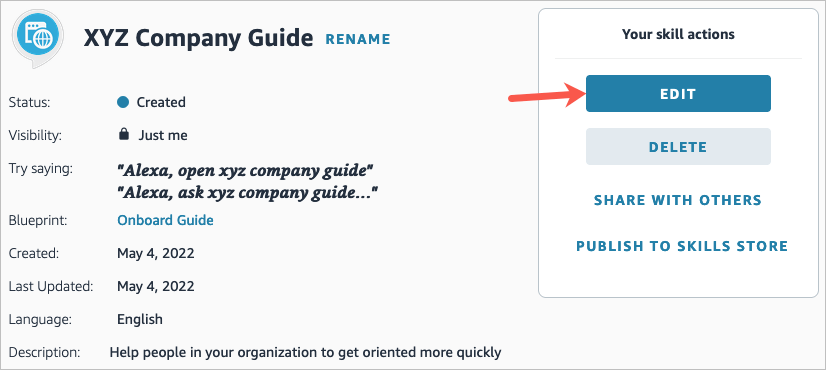
A l'aplicació mòbil Alexa, torneu a la secció Plans . Aneu a la pestanya Les vostres habilitats , seleccioneu el nom de l'habilitat i toqueu Edita per fer els vostres ajustos.
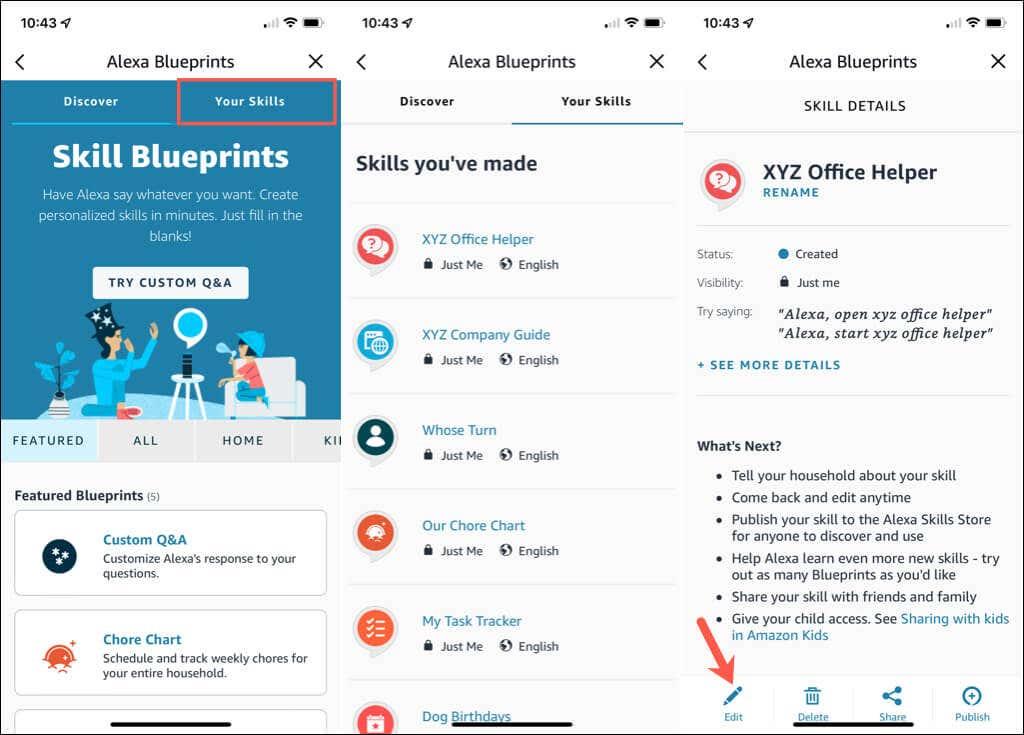
Crea la teva pròpia habilitat Alexa
Per desenvolupar habilitats d'Alexa, no cal que aprendre sobre el desenvolupament d'habilitats d'Alexa ni ser un desenvolupador d'Amazon. En canvi, amb Blueprints com aquests, podeu crear una habilitat personalitzada en pocs minuts.
Ara que saps com crear habilitats d'Alexa per al teu negoci, ho faràs?
Per obtenir-ne més informació, consulteu trucs fantàstics per provar amb Alexa , algunes habilitats divertides per a nens i adolescents , o visiteu la nostra secció Smart Home per obtenir tutorials relacionats.